
Disk Drill is een zeer bekende software voor gegevensherstel die sinds de release in 2009 is verschenen in veel top 10 artikelen en recensies.
Maar is het echt zo goed? Wat zijn de zwakke punten (omdat geen enkele software perfect is)? Hoe verhoudt het zich tot de concurrentie? En is het geschikt voor JOU?
Dit artikel is het antwoord. Hier is een informatieve en gemakkelijk te lezen analyse van een van de meest populaire dataherstel-apps op de markt.
Inhoudsopgave
Disk Drill voor Mac Korte Overzicht
![]()
Disk Drill is een dataherstelsoftware ontwikkeld door CleverFiles voor Mac en, later, Windows computers. Het werd meer dan 15 jaar geleden gecreëerd en is, gedurende het grootste deel van zijn bestaan, altijd een van de leidende tools in zijn categorie geweest. De app is in staat om gegevens te herstellen in vele verschillende scenario’s, zelfs die doorgaans voorbehouden zijn aan digitale forensische software of andere dure specialistische tools (terwijl het veel gebruiksvriendelijker is).
Naast recent verwijderde bestanden, kan Disk Drill ook betrouwbaar en veilig omgaan met sterk gefragmenteerde gegevens en ernstig beschadigde schijven—including RAID- en netwerkstations—veel beter dan veel van zijn directe concurrenten. Het is ook de eerste herstelsoftware voor consumenten met geavanceerde cameraherstelmogelijkheden die direct inspelen op problemen met onspeelbare video’s, die vaak gepaard gaan met het herstelproces.
Over het algemeen biedt Disk Drill de meeste mogelijkheden die we tot nu toe hebben gezien in een zeer gebruiksvriendelijke en redelijk geprijsde verpakking (waarbij er zelfs een gratis proefversie is). Laten we de details doornemen en zien hoe deze claims zich vertalen naar functies en ontwerpkeuzes.
Belangrijkste functies
In deze sectie bespreken we elk van de kernfuncties van Disk Drill om u een gedetailleerd beeld te geven van wat deze software te bieden heeft. We hebben ook de voor- en nadelen beoordeeld op basis van hoe het eerlijk voldoet aan de industrienormen en hoe goed het kan voldoen aan de behoeften van gebruikers in verschillende scenario’s van gegevensverlies.
- UI en UX van topniveau: We kunnen met vertrouwen zeggen dat Disk Drill de beste interface en gebruikerservaring heeft in vergelijking met de meeste dataherstel-apps. Het is snel, gestroomlijnd en gemakkelijker te gebruiken dan de meeste van zijn concurrenten (zelfs zogenaamde “beginners”-tools).
- Multi-scan gegevensherstel: Disk Drill voert meerdere scan-algoritmen tegelijkertijd uit: Snelle Scan, Diepe Scan en Handtekening Scan. Elk type scan benadert gegevensverlies op unieke manieren en door ze allemaal tegelijk te gebruiken, maximaliseert het het succespercentage per scan.
- Geavanceerde cameraherstel: Deze app is de eerste consumententool die specifieke herstelalgoritmen ontwikkelt die videobestandsfragmentatie aanpakken. Veel andere tools kunnen videobestandsgegevens herstellen, maar kunnen ze niet “heropbouwen” (waardoor ze hersteld maar onspeelbaar zijn). Disk Drill kan dat wel.
- iPhone & Android herstel: Je kunt ook Disk Drill voor Mac gebruiken om gegevens van iPhone- en Android-apparaten te herstellen, zolang je de juiste kabels hebt (Android-apparaten moeten geroot zijn).
- Byte-to-byte back-up: In de app is een geavanceerde schijfbeeldfunctie opgenomen, genaamd Byte-to-byte back-up. Het kan betrouwbaar hele schijven kopiëren en heeft fouttolerante protocollen voor het omgaan met slechte sectoren, corruptie en andere vormen van schade.
- Betrouwbaar sessiebeheer: Disk Drill slaat de resultaten van de scan in real-time op, zodat je het herstelproces op elk gewenst moment kunt pauzeren en hervatten. Je kunt zelfs een scan starten op een Mac en deze voltooien op een Windows-pc (en vice versa).
- RAID-herstel: Disk Drill kan gegevens herstellen van software-gebaseerde RAID-opstellingen, hybride RAID, en individuele schijven van hardware-arrays. Zie de specifieke ondersteunde RAID-niveaus op CleverFiles’ RAID-herstelpagina.
- Netwerkherstel: Je kunt ook externe apparaten scannen via een netwerkverbinding, en het heeft zelfs fouttolerantie ingebouwd voor het geval je internet niet stabiel is.
- Hex-weergave: Geavanceerde gebruikers kunnen ruwe schijf- en partitiegegevens in hexadecimaal formaat direct inspecteren, wat een meer forensische analyse van opslagapparaturen mogelijk maakt.
| Voordelen | Nadelen |
| Disk Drill heeft een van de beste handtekeningenscanners in de herstelsoftwarecategorie. Het herkent meer dan 400 bestandsindelingen (en het worden er steeds meer) met een consistent succespercentage bij verschillende typen. | Geen gratis herstel in de Mac-versie (maar je kunt wel apparaten back-uppen en scannen, evenals bestanden gratis bekijken). |
| Bijna universele compatibiliteit–Disk Drill werkt voor bijna alle moderne opslagapparaten, inclusief HDD’s, SSD’s, pen drives, geheugenkaarten, mobiele apparaten en meer. | Scanaanpassing is beperkt—bijvoorbeeld, je kunt de scan niet vooraf instellen om alleen specifieke mappen of bestandstypen op te nemen. |
| De app heeft brede systeemondersteuning en is compatibel met bestandssystemen op Mac (HFS, HFS+, APFS), Windows (NTFS, FAT16/FAT32/exFAT, NTFS5, ReFS) en Linux (ext2/ext3/ext4, BTRFS). | Android-gegevensherstel vereist root-toegang. |
| De interface van Disk Drill is uiterst gebruiksvriendelijk en goed ontworpen, waardoor zelfs complexe hersteloperaties toegankelijk zijn voor reguliere gebruikers. | Disk Drill kan alleen gegevens herstellen van individuele schijven van een RAID-array—het kan de array zelf niet reconstrueren. |
| De geavanceerde cameraherstellingfunctie verbetert enorm de afspeelbaarheid van herstelde videobestanden (een bekend groot probleem bij videohersteloperaties). | |
| Over het algemeen maakt de combinatie van functies van Disk Drill (evenals de hoge kwaliteit van hun implementatie) het geschikt voor bijna elk gegevensverliesscenario op niet-enterpriseniveau. | |
| De hoeveelheid en kwaliteit van de functies van de app bieden grote waarde voor een zeer betaalbare eenmalige betaling (in plaats van een abonnementsvergoeding, zoals de meeste van zijn concurrenten). |
Hoe Disk Drill voor Mac te downloaden + prijzen
Een gratis versie van Disk Drill voor Mac kan rechtstreeks worden gedownload van de officiële website:
- Ga naar: https://www.cleverfiles.com/nl/
- Klik op Gratis Download.
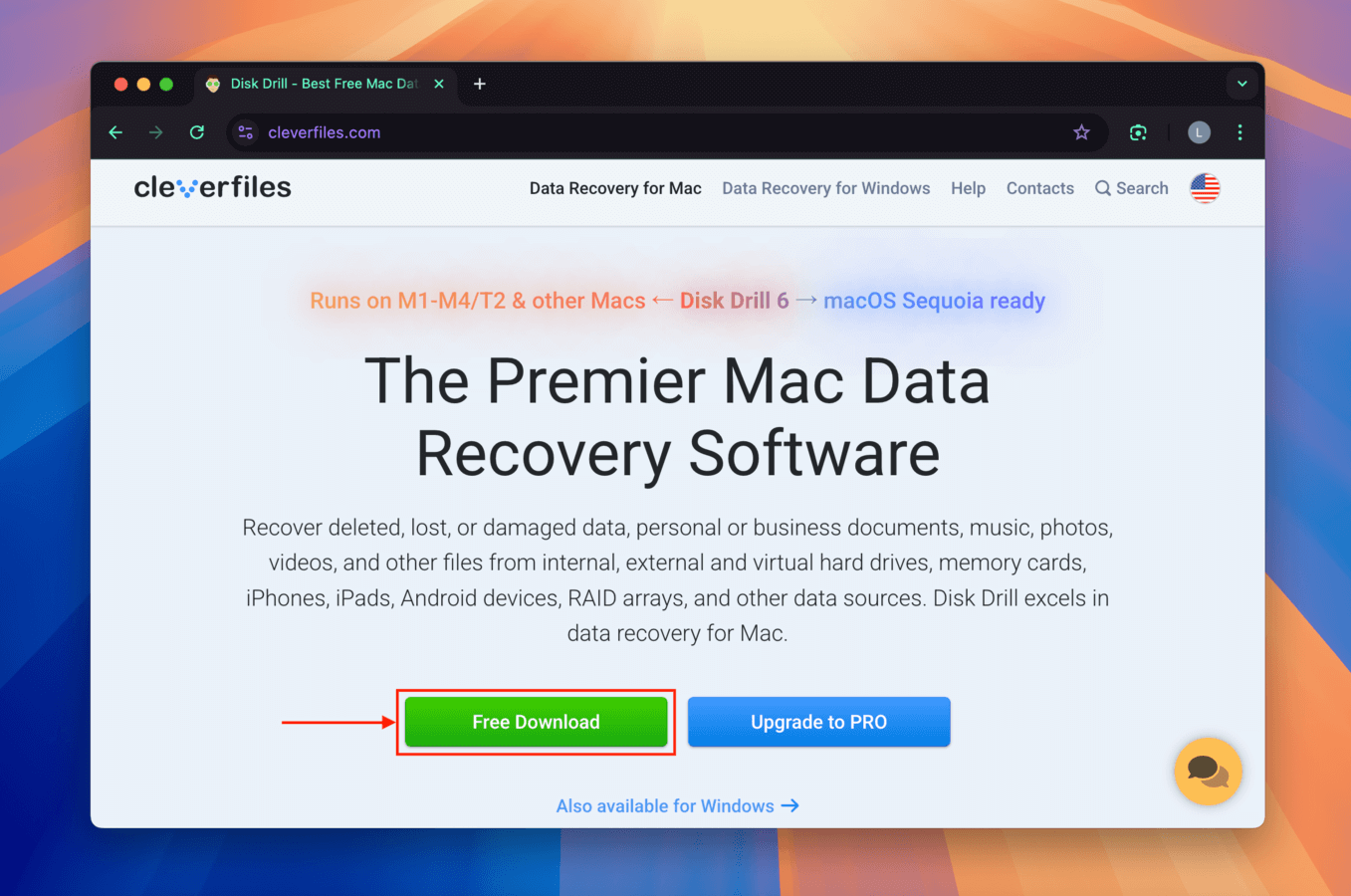
De Basisversie van Disk Drill zou op je Mac gedownload moeten worden. Met deze versie kun je elk opslagapparaat scannen met behulp van Disk Drill’s geavanceerde herstelalgoritmen om alle herstelbare bestanden te vinden. Om deze te herstellen, moet je een Disk Drill Pro of Enterprise-licentie aanschaffen.
Het online bestelproces is volkomen pijnloos, en het is mogelijk om optionele levenslange upgrades te kopen en op de lange termijn geld te besparen. Aantrekkelijke kortingen zijn beschikbaar voor degenen die upgraden van oudere versies, onderwijsinstellingen, non-profitorganisaties, overheden, en zelfs gebruikers van andere data recovery software die niet tevreden zijn met hun aankoop.
Hier volgt een overzicht van de verschillende versies van Disk Drill voor Mac en hun kosten:
| Disk Drill Basic | Disk Drill Pro | Disk Drill Enterprise | |
|---|---|---|---|
| Prijs | Gratis | $89 | $499 |
| Levenslange upgrades | N.V.T. | $29,00 | $99,00 |
| Herstel | Beperkt | Onbeperkt | Onbeperkt |
| Gebruikers | N.V.T. | 1 gebruiker | 10 gebruikers |
| Activaties | N.V.T. | 3 activaties | Onbeperkt |
| Extra functies | Gratis gegevensbescherming, Duplicate Finder, Cleanup Tool. | Snelle & Diepe Scan, HFS+ Herstellen, Zoek Verloren Partitie & meer | Forensische gegevens export (DFXML) |
Aan de slag met Disk Drill voor Mac
Uitgaande van het feit dat je de gratis versie van Disk Drill hebt gedownload van de website, moet je het eerst installeren zoals je dat zou doen met elke andere applicatie van derden.
Stap 1. Open het gedownloade .dmg-bestand.
Stap 2. Sleep het Disk Drill-pictogram naar de map Toepassingen.
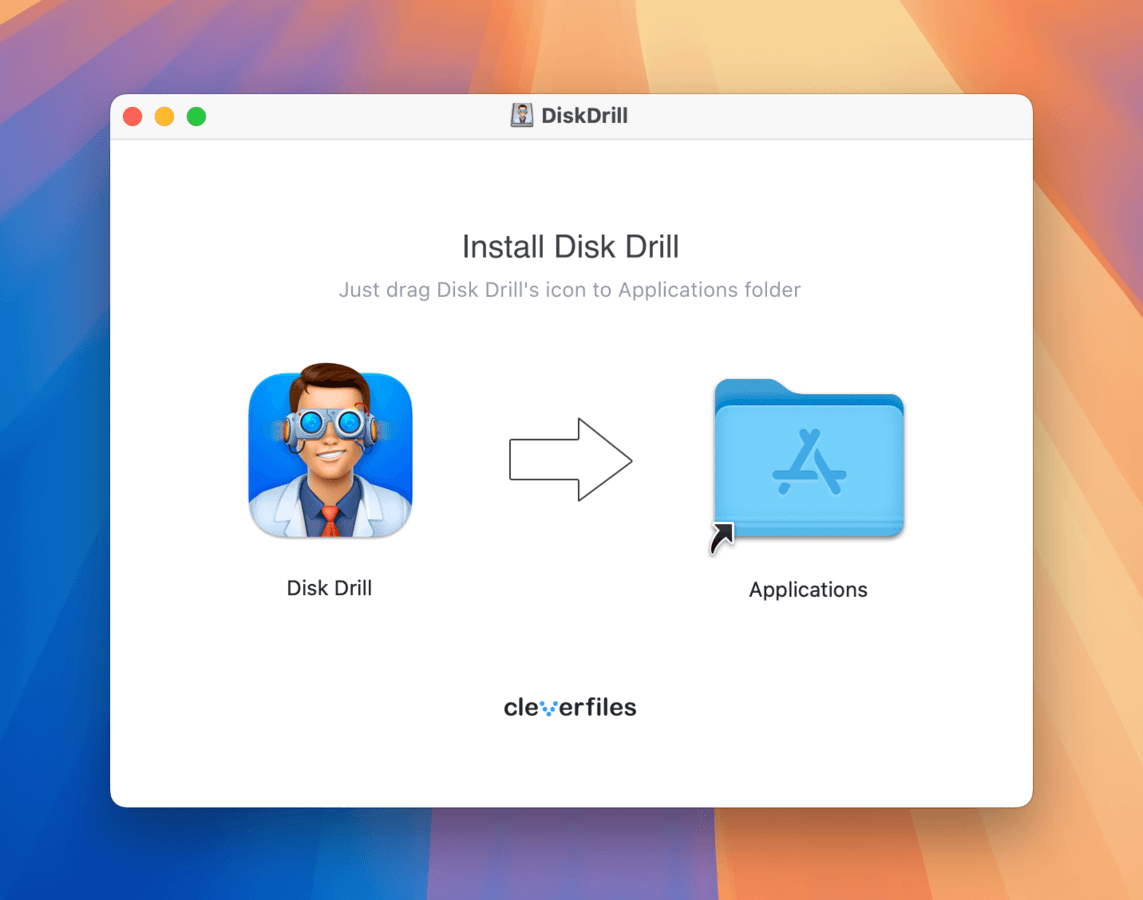
Stap 3. Wacht tot alle gegevens zijn gekopieerd.
Stap 4. U kunt nu de map Toepassingen openen en dubbelklikken op Disk Drill om het te starten. Wanneer u Disk Drill voor het eerst start, wordt u gevraagd om uw beslissing te bevestigen. Dit gebeurt bij elke app van derden, en alles wat u hoeft te doen is op Openen te klikken.
Stap 5. Je wordt vervolgens begroet door een installatiescherm. Het enige wat je hoeft te doen, is op de knop Nu installeren te klikken en je beheerderswachtwoord in te voeren.
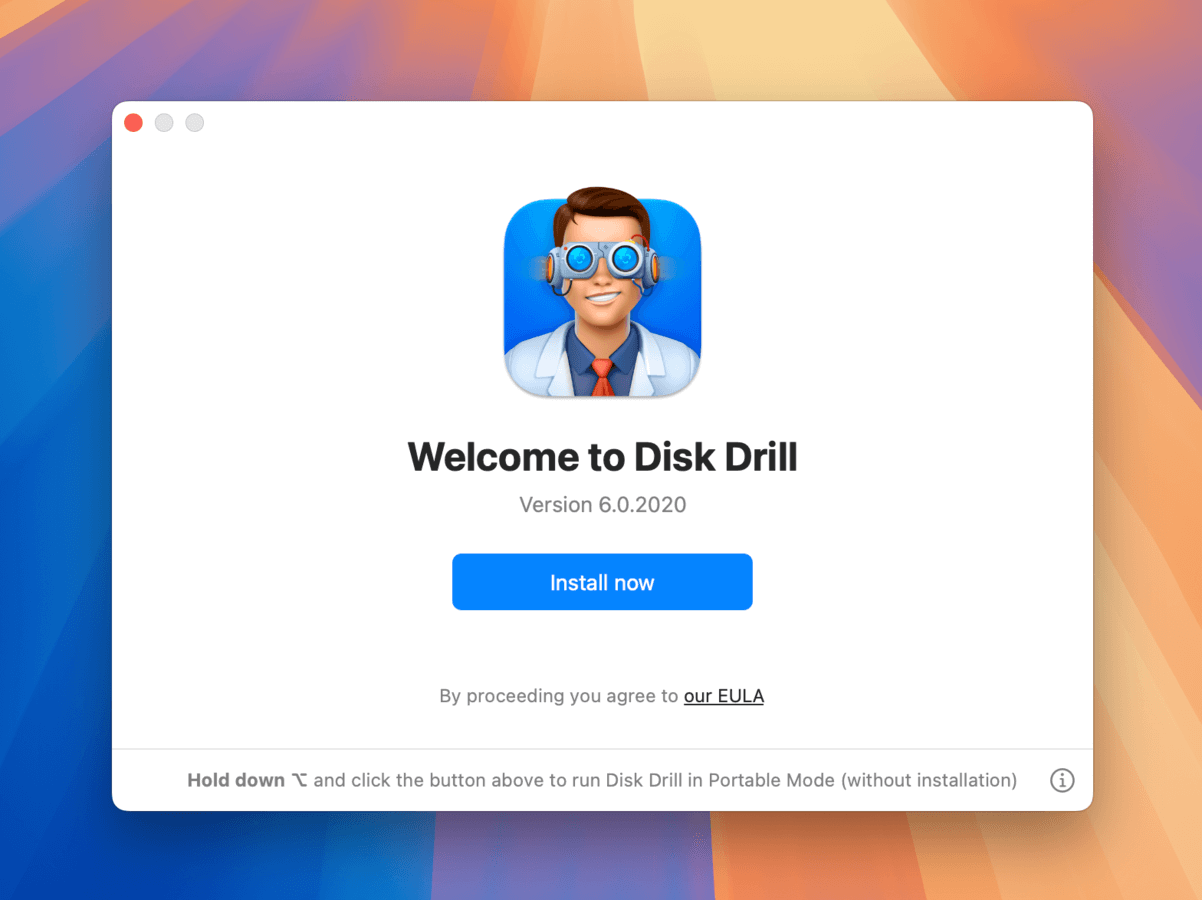
Stap 6. Last but not least, je moet Volledige Schijftoegang verlenen aan Disk Drill. Om dat te doen, open je Systeeminstellingen, navigeer je naar het tabblad Privacy & Beveiliging, selecteer je de categorie Volledige Schijftoegang, en schakel je Disk Drill in.
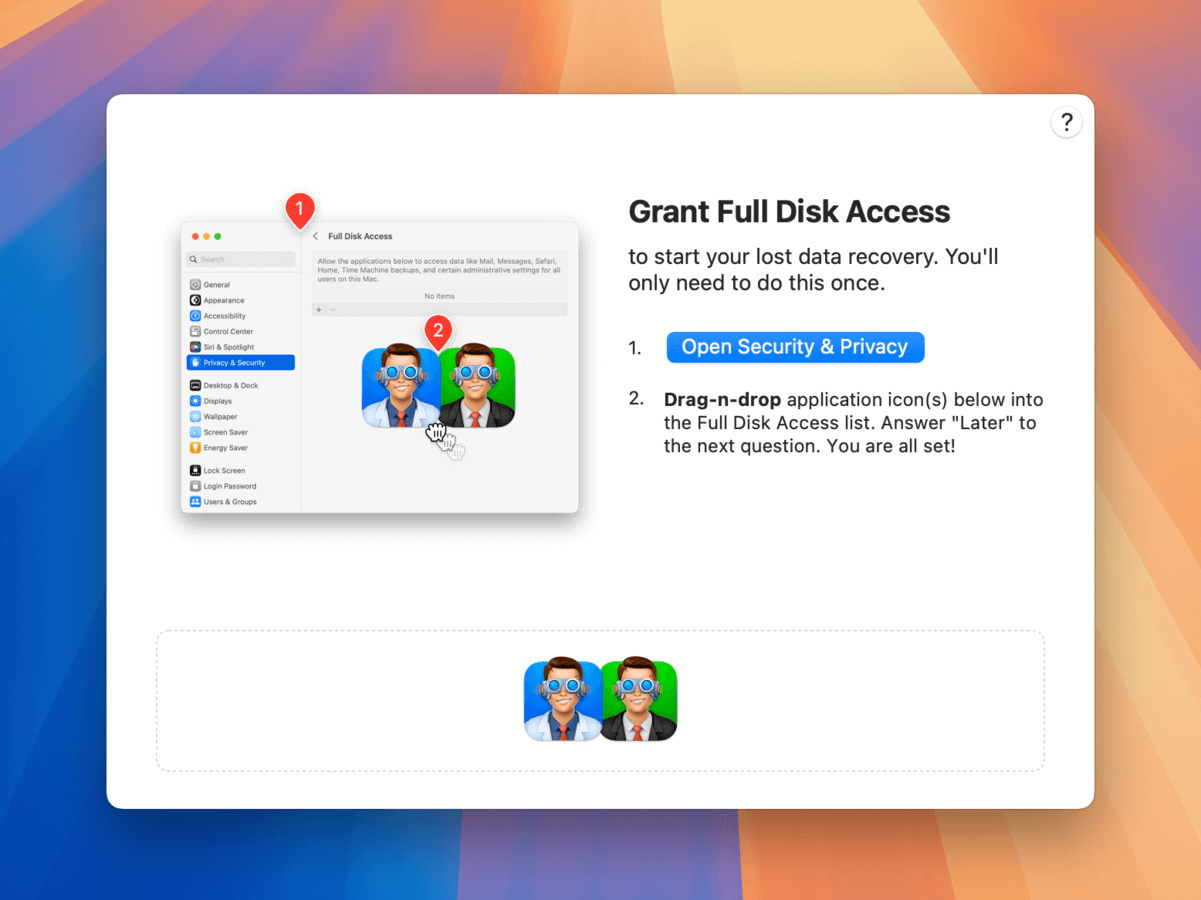
Het goede nieuws is dat u dit initiële installatieproces nooit meer hoeft te doorlopen!
Hoe Disk Drill voor Mac te gebruiken?
In dit gedeelte wilden we een daadwerkelijke rondleiding geven over het gebruik van Disk Drill—van het installeren van de software, tot het scannen van schijven, en uiteindelijk tot de daadwerkelijke herstelprocedure. Ondanks het enorme aantal functies die deze software bevat, is het proces zeer gestroomlijnd en gemakkelijk te volgen.
Stap 1. Sluit het opslagapparaat aan waarvan je wilt herstellen.
Disk Drill kan verloren gegevens herstellen van elk opslagapparaat dat door je Mac wordt herkend, zoals interne en externe harde schijven, geheugenkaarten, USB-flashstations en meer. Alle belangrijke Mac-, Windows-, en Linux-bestandssystemen worden ondersteund, waaronder NTFS, FAT, FAT32, exFAT, EXT3/EXT4, HFS en APFS.
Stap 2. Maak een byte-to-byte back-up van uw schijf
Wanneer u gegevensherstel uitvoert, vooral in geval van beschadiging, kunt u beter werken met een afbeeldingsbackup kopie van de schijf van het apparaat (in plaats van op het apparaat zelf). Dit kan verdere schade voorkomen en de slagingskans van het herstel verbeteren. U kunt toegang krijgen tot Disk Drill’s onlangs verbeterde Byte-voor-byte backup module in de Extra gereedschappen sectie in de linkerzijbalk.
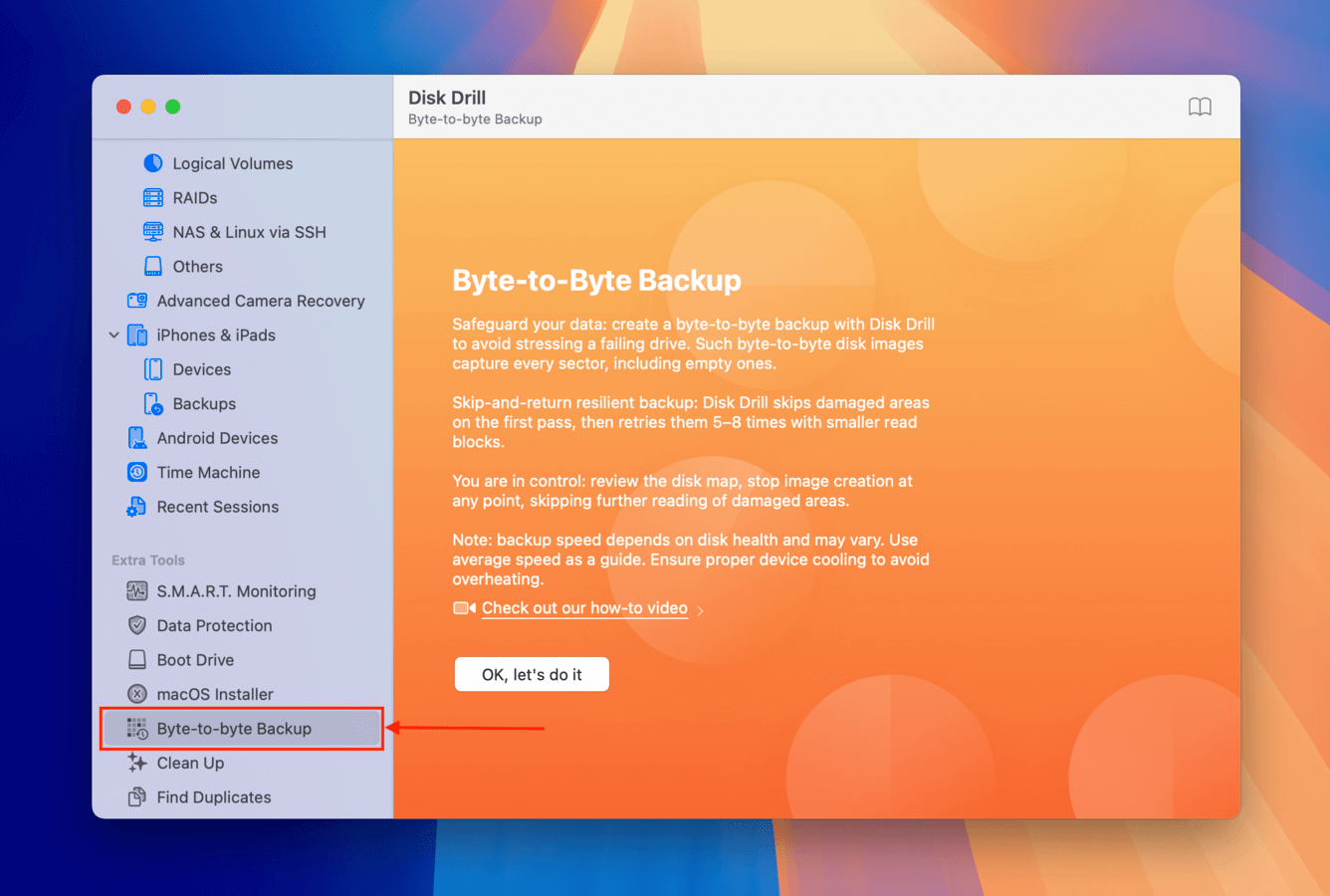
Stap 3. Selecteer Uw Hersteldoel en Start de Scan
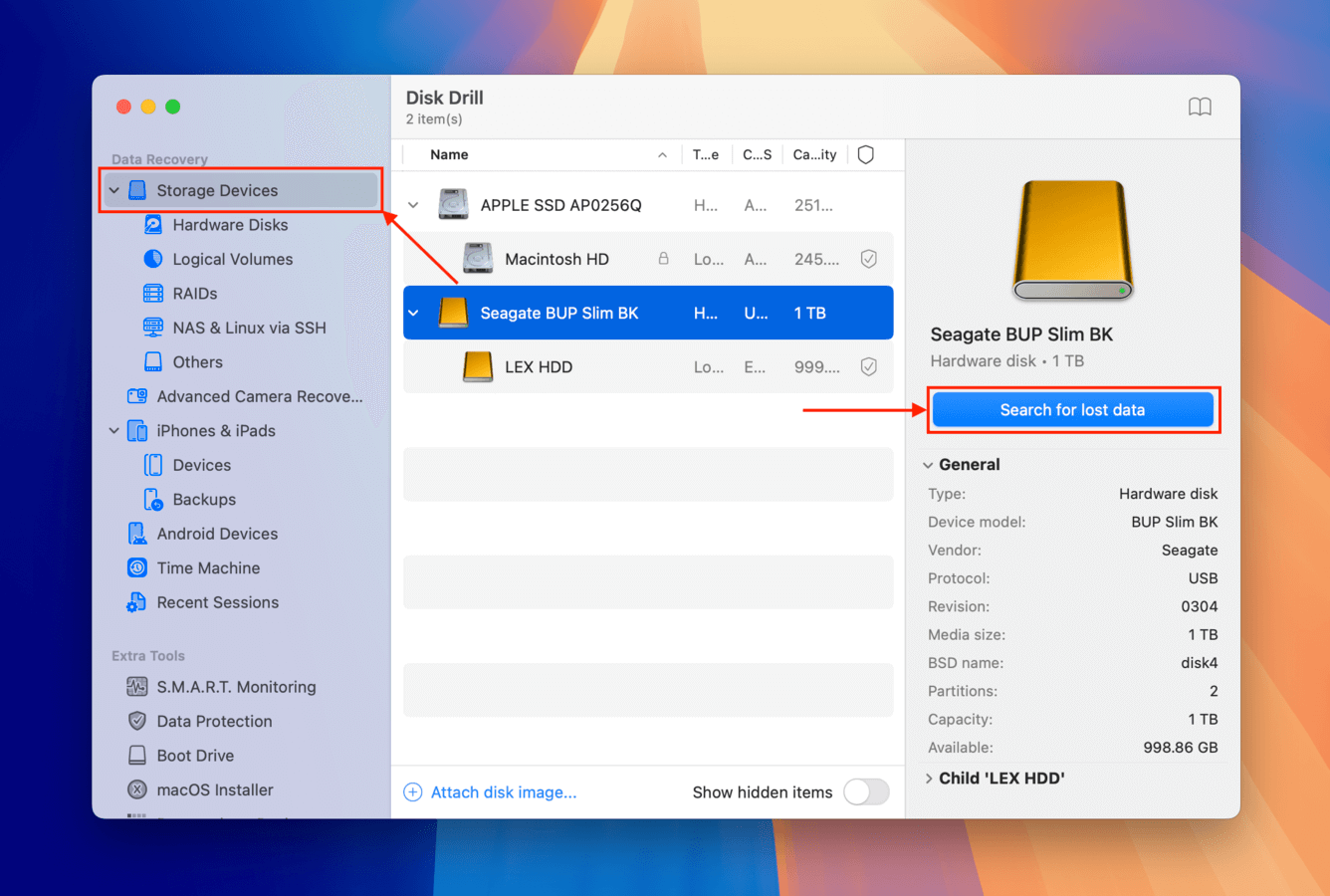
In het hoofdmenu van Disk Drill ( Opslagapparaten in de linker zijbalk), kunt u uw gehele schijf of specifieke volumes selecteren voor scannen. U kunt ook het afbeeldingsback-upbestand uploaden dat u in stap 2 hebt gemaakt en dat selecteren voor scannen. Klik vervolgens op Zoek naar verloren gegevens om het scanproces te starten. Disk Drill voert eigenlijk 3 soorten scans tegelijkertijd uit:
Snelle scan kan snel recentelijk verwijderde bestanden herstellen door de bestanden van het besturingssysteem te lezen terwijl de fysieke data nog intact is. Diepe Scan kan beschadigde, corrupte of gefragmenteerde bestandssysteemstructuren herstellen, waardoor gegevensherstel mogelijk is, zelfs zonder intacte records.
Ten slotte slaat Handtekening Scan de records over en lokaliseert gegevens puur door naar unieke patronen of “handtekeningen” te zoeken. Hoe meer handtekeningen de software kan herkennen, hoe beter de herstelresultaten (Disk Drill herkent de meeste handtekeningen van al zijn concurrenten).
Als je probeert videobestanden van camera’s te herstellen, raden we aan om de Geavanceerde Camera Herstel tool te gebruiken. Deze is toegankelijk vanuit de Gegevensherstel sectie in de zijbalk, en het menu is vergelijkbaar met de hoofd herstelinterface. Selecteer je hersteldoel (of upload je afbeelding), kies het cameramodel dat je hebt gebruikt om je media vast te leggen, en klik vervolgens op Zoek naar verloren gegevens om door te gaan.
Stap 4. Wacht tot Disk Drill klaar is met het scannen van uw schijf
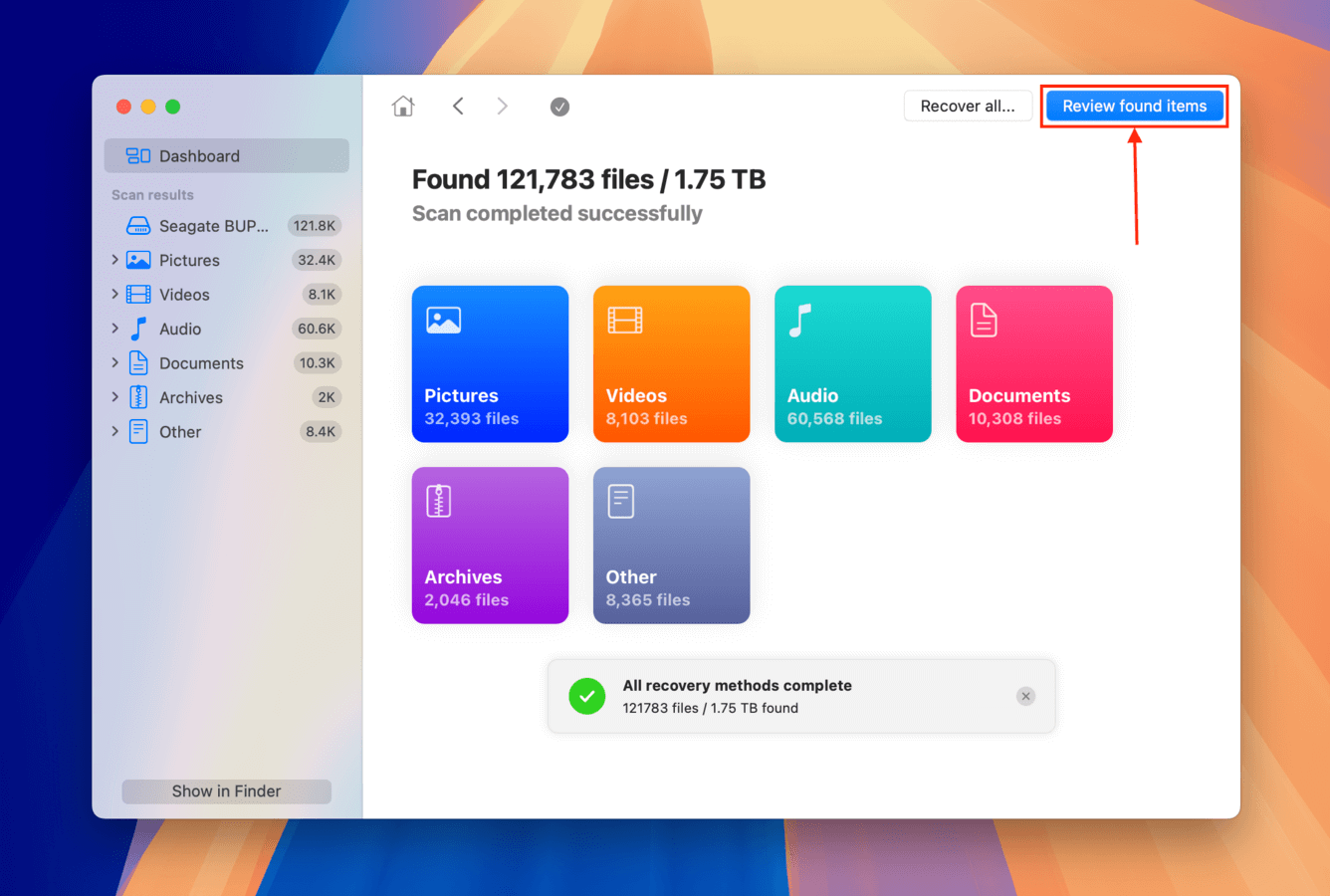
Disk Drill houdt je op de hoogte van de voortgang van het scannen en vertelt je precies hoeveel foto’s, video’s, audio-opnames, documenten, archieven, andere bestanden en zelfs partities zijn gevonden. Je kunt op elk moment de knop Gevonden items bekijken maken en de applicatie blijft op de achtergrond scannen totdat het klaar is.
Stap 5. Kies de Bestanden die u Wilt Herstellen
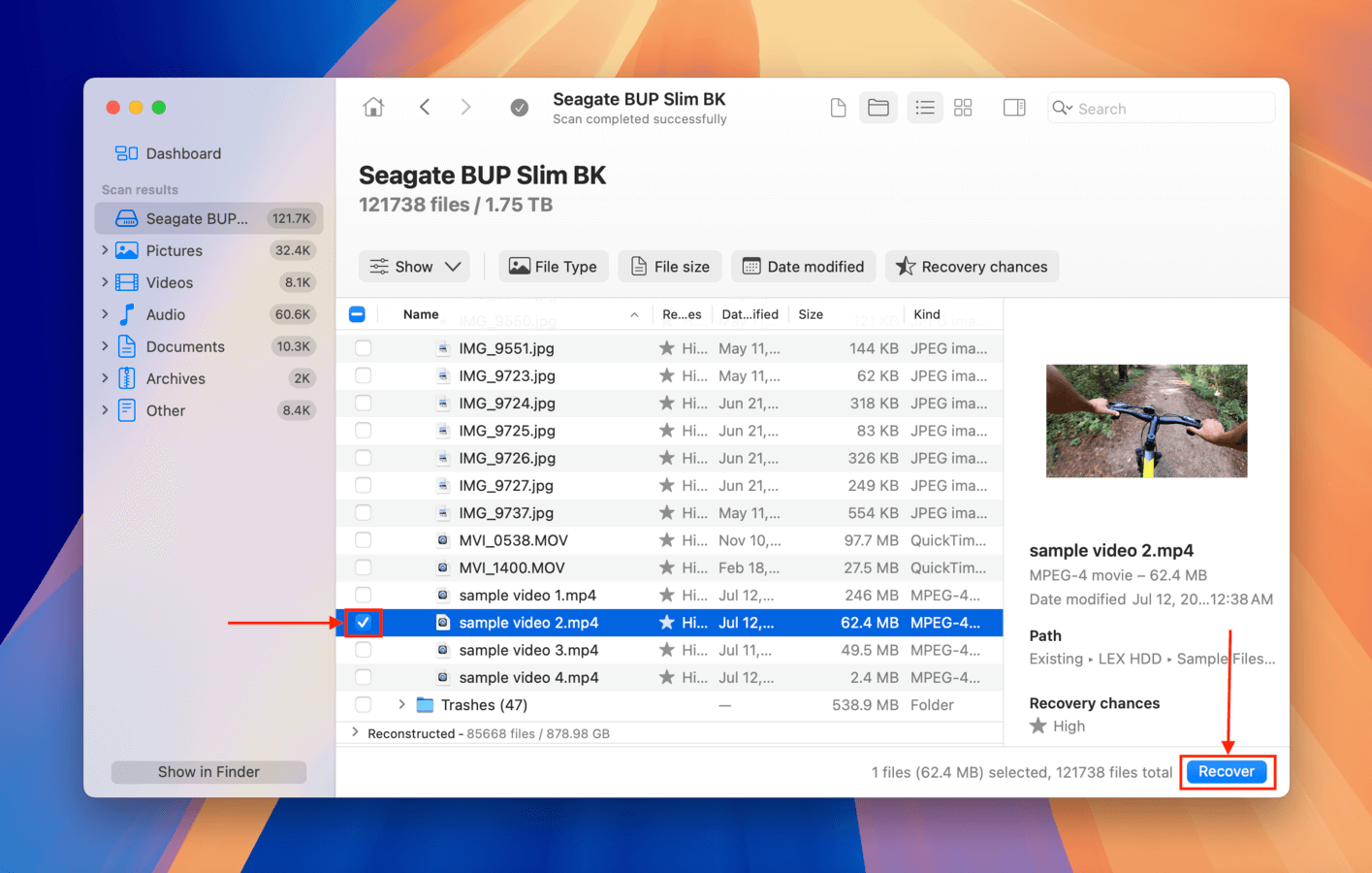
Wanneer Disk Drill klaar is met scannen, wordt een lijst weergegeven met alle herstelbare bestanden. Om een bestand te selecteren voor herstel, vink je eenvoudigweg het selectievakje ernaast aan. Wanneer je een bestand selecteert, probeert Disk Drill automatisch de voorbeeldweergave ervan weer te geven. Het bekijken van voorbeeldbestanden is de enige manier om te verifiëren dat ze hersteld kunnen worden, dus maak zoveel mogelijk gebruik van deze functie.
Het is zeer waarschijnlijk dat Disk Drill duizenden herstelbare bestanden zal vinden. Gelukkig biedt de nieuwste versie van de data recovery software veel verschillende opties die u kunnen helpen te vinden wat u zoekt. Het linker paneel bevat filters voor bestandstypen, en aanvullende filters zijn beschikbaar boven de scanresultaten. U kunt ook zoeken naar verloren bestanden op naam, en Disk Drill zal zelfs de geschiedenis van uw zoekopdrachten onthouden.
Vergeet niet om op de knop Herstellen te klikken!
Stap 6. Kies een herstelbestemming
Klik ten slotte op de knop Herstellen en geef de herstelmap op. Zorg ervoor dat je geen map selecteert die zich op hetzelfde opslagapparaat bevindt waarvan je je bestanden herstelt, omdat je ze zou kunnen overschrijven.
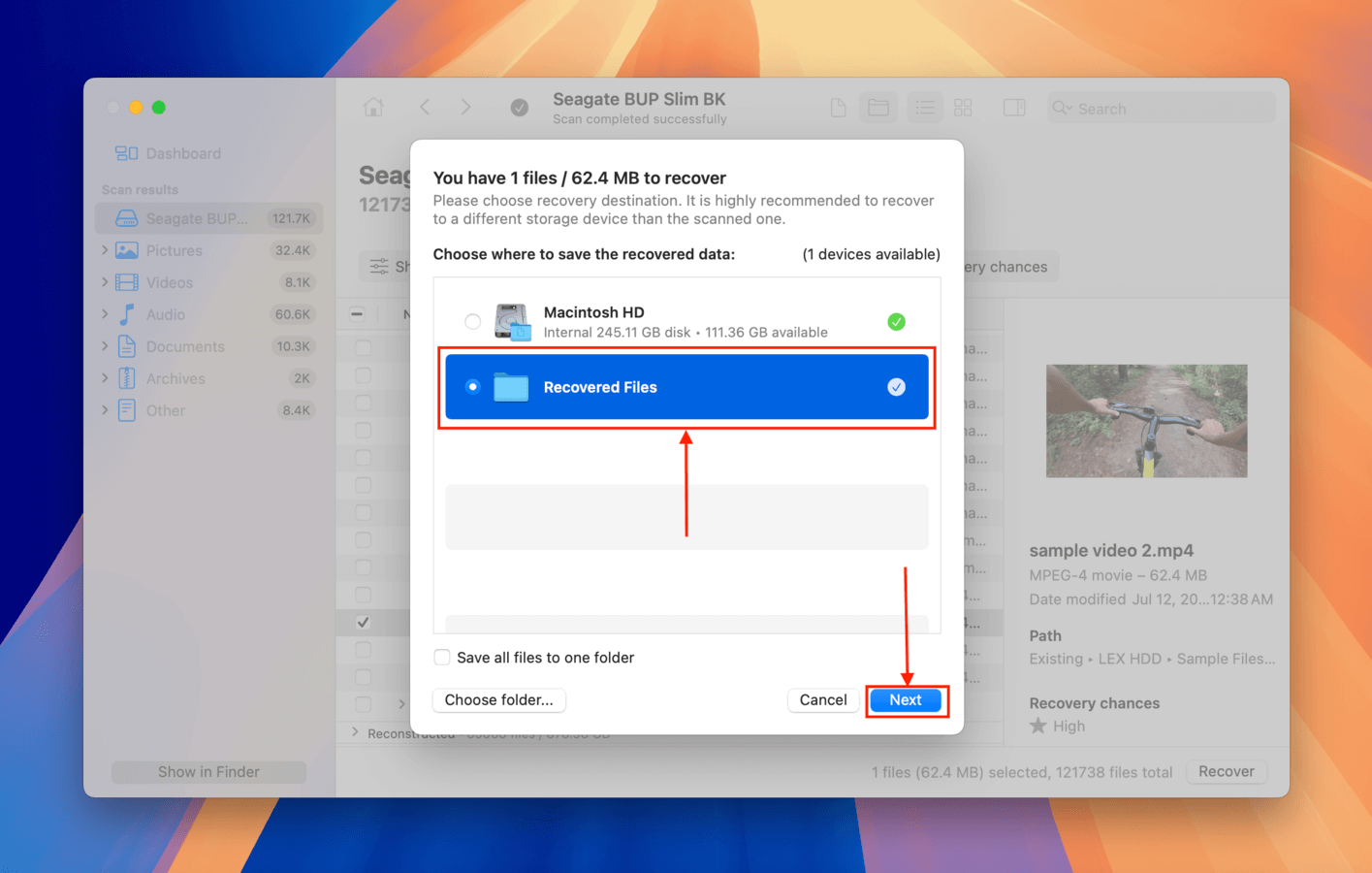
Zoals je kunt zien, is het herstellen van verwijderde en verloren bestanden met Disk Drill voor Mac een kwestie van een paar eenvoudige stappen. Afhankelijk van de grootte van je opslagapparaat en de omvang van de dataherstaak, zou je binnen enkele minuten klaar moeten zijn.
Extra gratis schijfhulpprogramma’s inbegrepen bij Disk Drill voor Mac
Het doel van Disk Drill voor Mac is om dataverlies te voorkomen. Daarom wordt de software geleverd met meerdere extra gratis schijfhulpprogramma’s die je kunt gebruiken om je Mac in goede staat te houden en belangrijke bestanden te beschermen tegen onopzettelijk verwijderen.
S.M.A.R.T.-monitoring
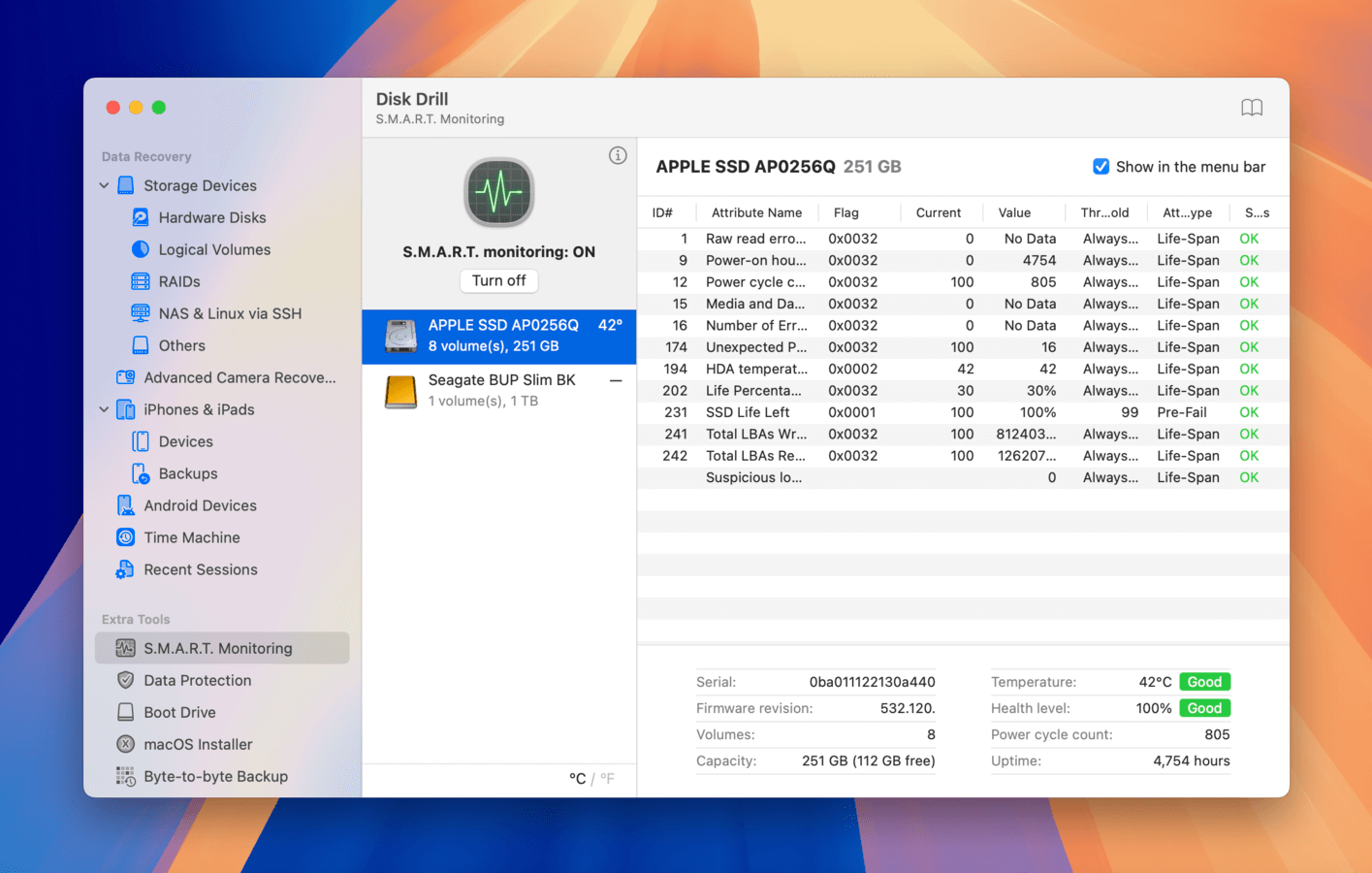
Schijfgezondheid is een S.M.A.R.T. schijfbewakingshulpprogramma dat als doel heeft om verschillende indicatoren van betrouwbaarheid van de harde schijf te detecteren en te rapporteren, zodat je hardwareproblemen ruim van tevoren kunt anticiperen voordat deze ernstige gegevensverlies kunnen veroorzaken. Deze functie is compatibel met vrijwel alle moderne HDD’s en SSD’s, en je kunt deze selecteren in het linker paneel. In Disk Drill voor Mac is de bruikbaarheid van S.M.A.R.T. schijfbewaking verbeterd met ondersteuning voor toetsenbordnavigatie en klembordintegratie.
Gegevensbescherming
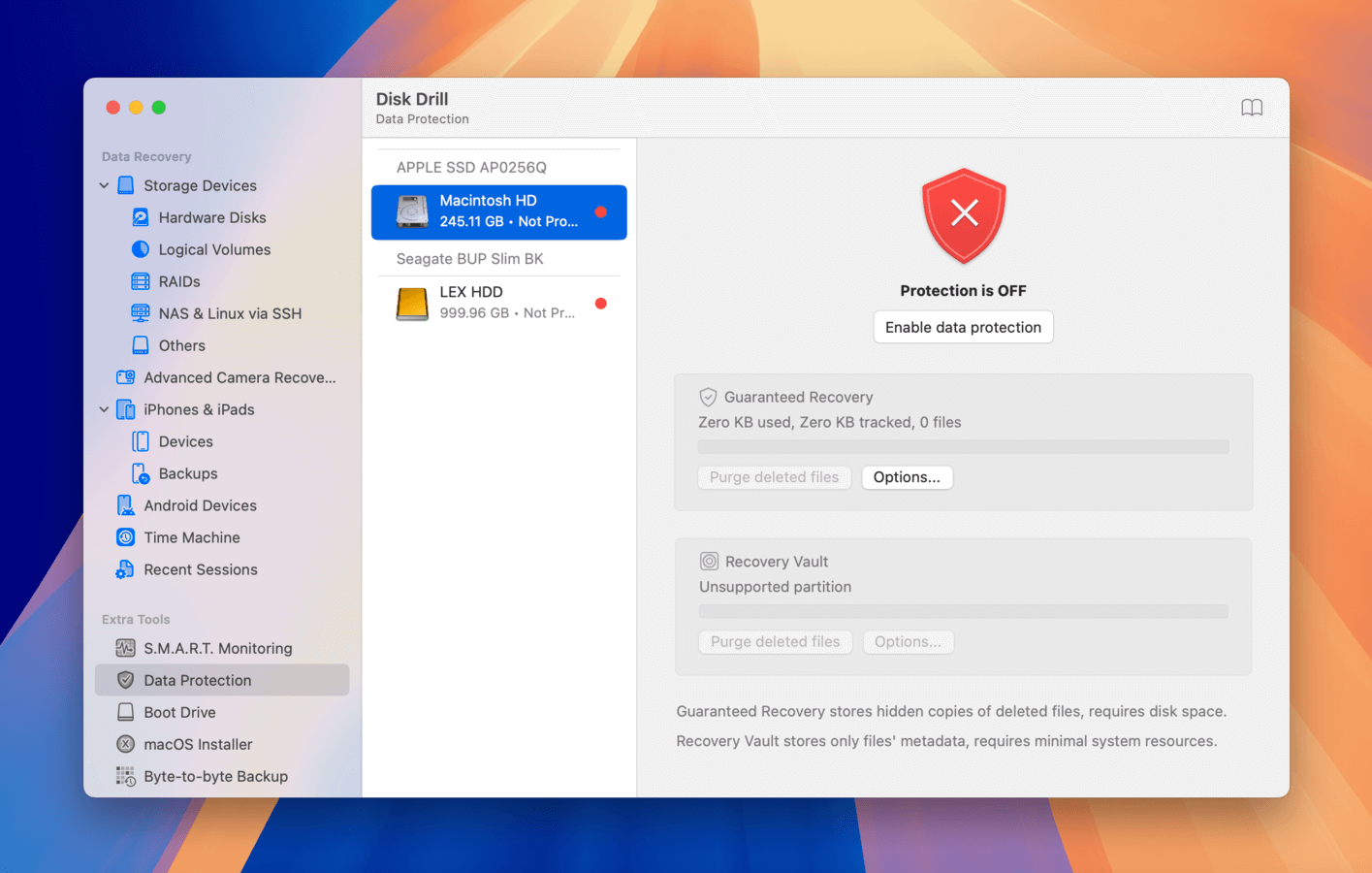
Bijgeleverd met Disk Drill voor Mac zijn twee uiterst nuttige hulpmiddelen voor gegevensbescherming, genaamd Recovery Vault en Guaranteed Recovery. Eerstgenoemde onthoudt de metadata van verwijderde bestanden om uw herstelkansen te verbeteren, terwijl laatstgenoemde daadwerkelijk volledige kopieën van bestanden opslaat op specifieke locaties.
macOS-installatieprogramma
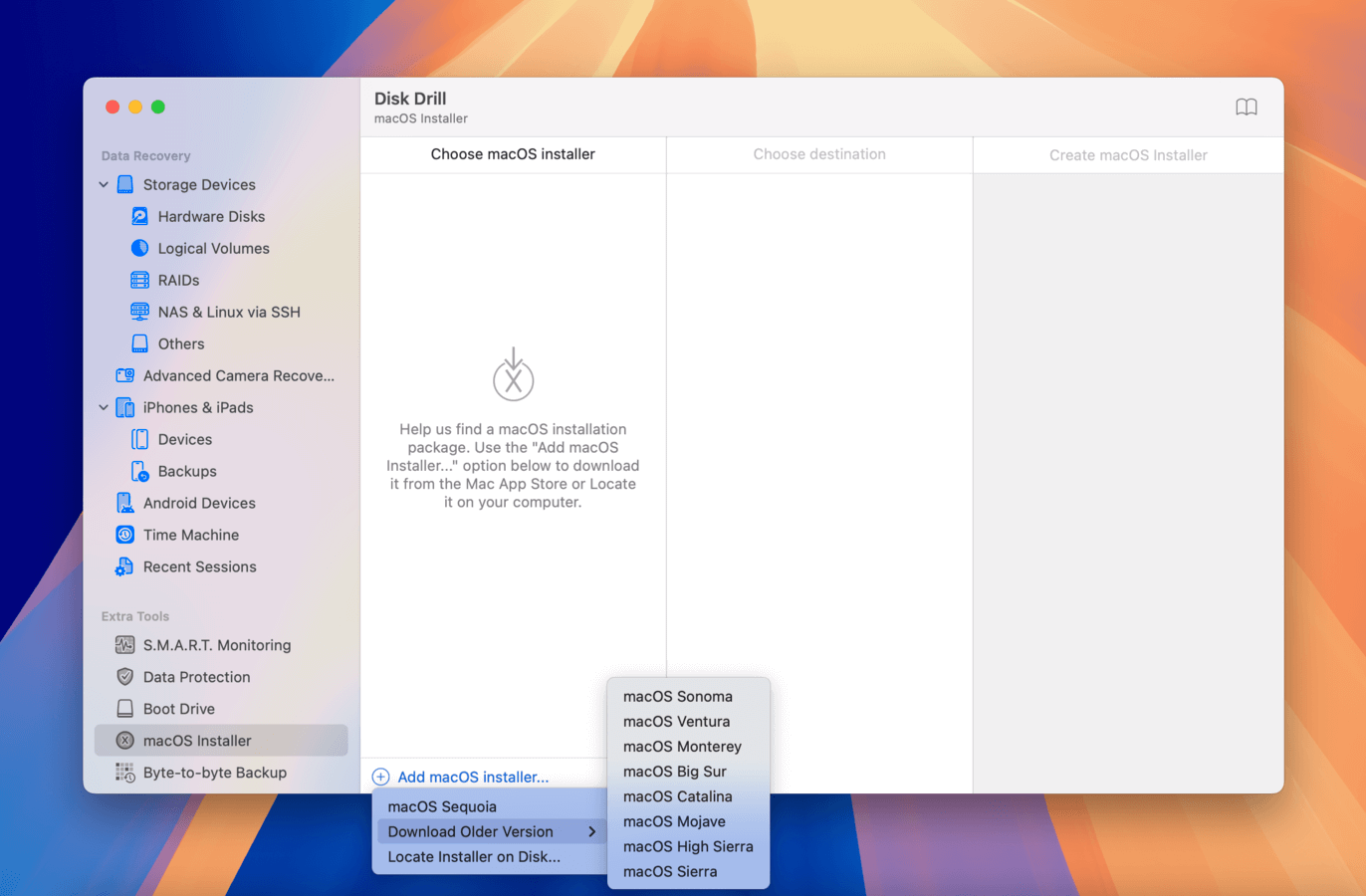
Disk Drill voor Mac kan je eigen nood-macOS-opstartinstallatiedrive maken op een USB-flashstation dat groter is dan 8 GB. Je kunt de installatiedrive vervolgens gebruiken om problemen met je Mac op te lossen en de klantenservice van Apple te vermijden. Nieuw in de laatste versie is de mogelijkheid om zowel de nieuwste als oudere versies van macOS rechtstreeks vanaf Disk Drill voor Mac te downloaden.
Byte-voor-byte back-up
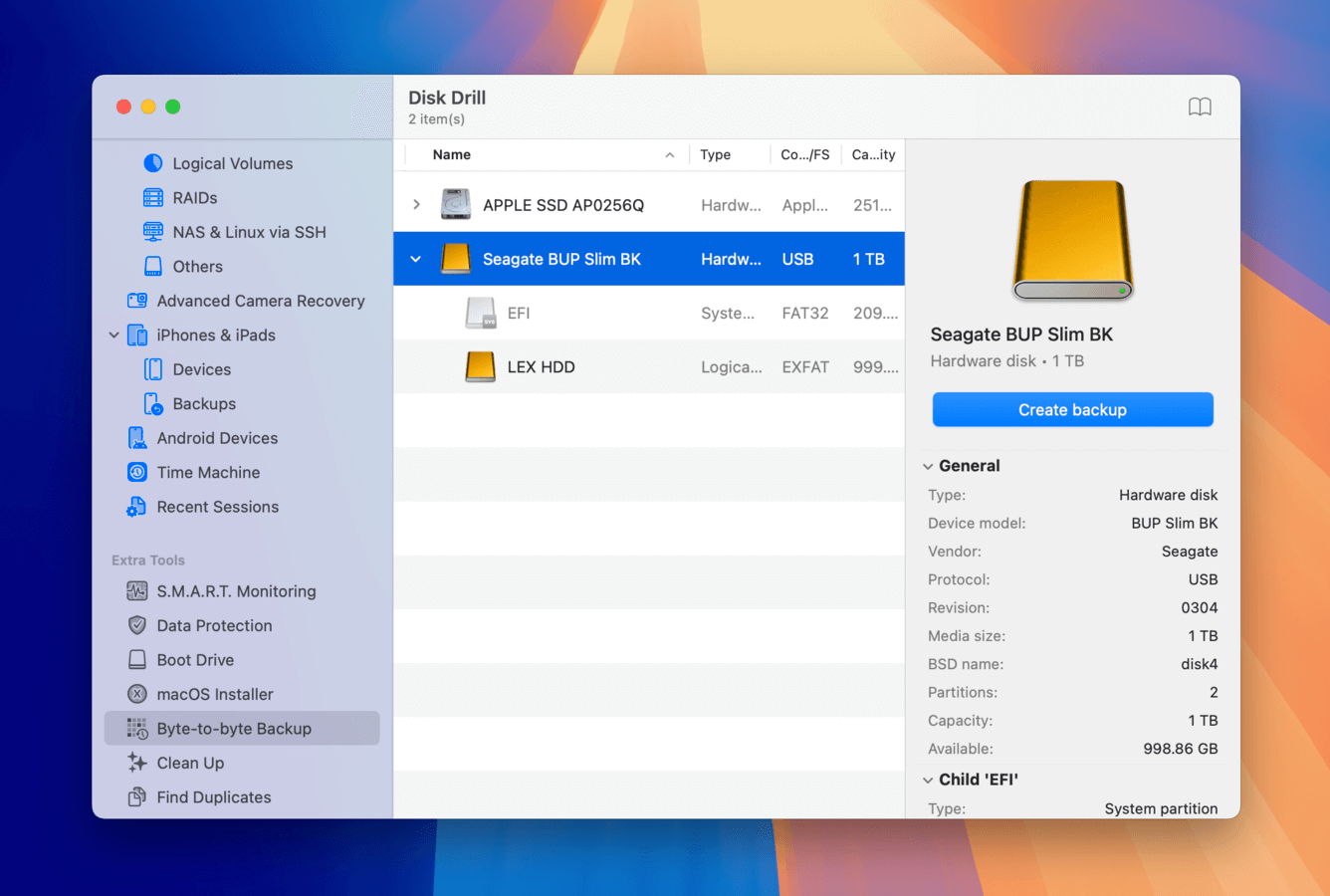
Disk Drill heeft een back-uptool genaamd Byte-to-byte backup, die exacte afbeeldingskopieën van volledige schijven kan maken, tot op de laatste bit. Het is ontworpen om de integriteit van de backup te behouden, zelfs bij ernstige schijfbeschadigingen, meerdere slechte sectoren en plotselinge schijfontkoppeling, wat betekent dat back-upoperaties slagen, zelfs als je schijf ernstig beschadigd is en geen stabiele verbinding meer kan behouden.
Byte-to-byte back-up geeft een back-upbestand met industriestandaard als output dat Disk Drill–of een andere geschikte software–kan gebruiken als scan doel. Dit maakt meerdere herstel pogingen mogelijk, terwijl verdere slijtage aan de schijven wordt voorkomen.
Opruimen
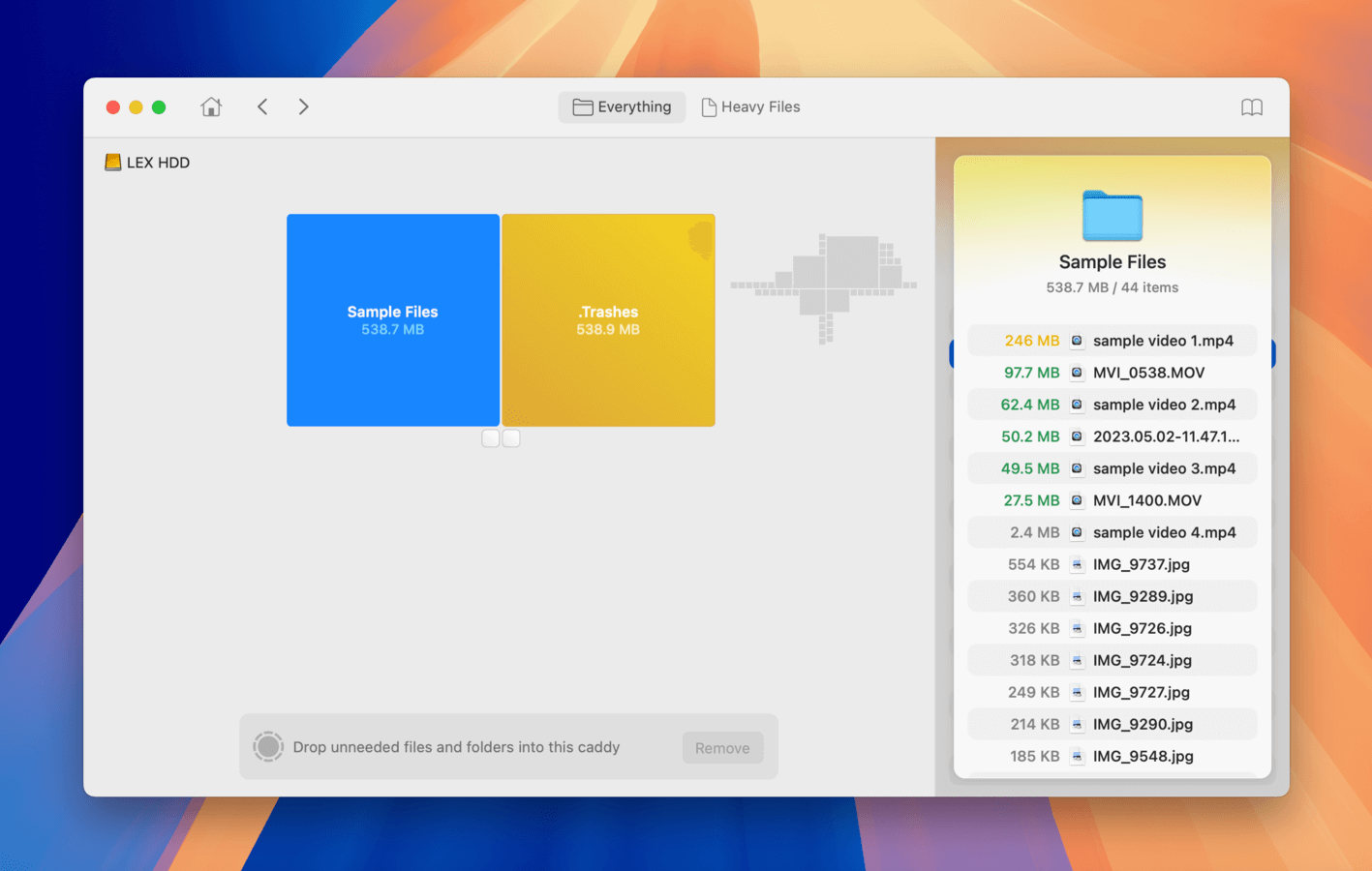
Gedeïnstalleerde applicaties laten vaak ongebruikte bestanden achter die kostbare opslagruimte in beslag nemen en voorkomen dat andere applicaties en zelfs het besturingssysteem zelf hiervan profiteren. Mac Cleanup kan deze bestanden vinden, waardoor het makkelijk voor je wordt om ervan af te komen.
Zoek duplicaten
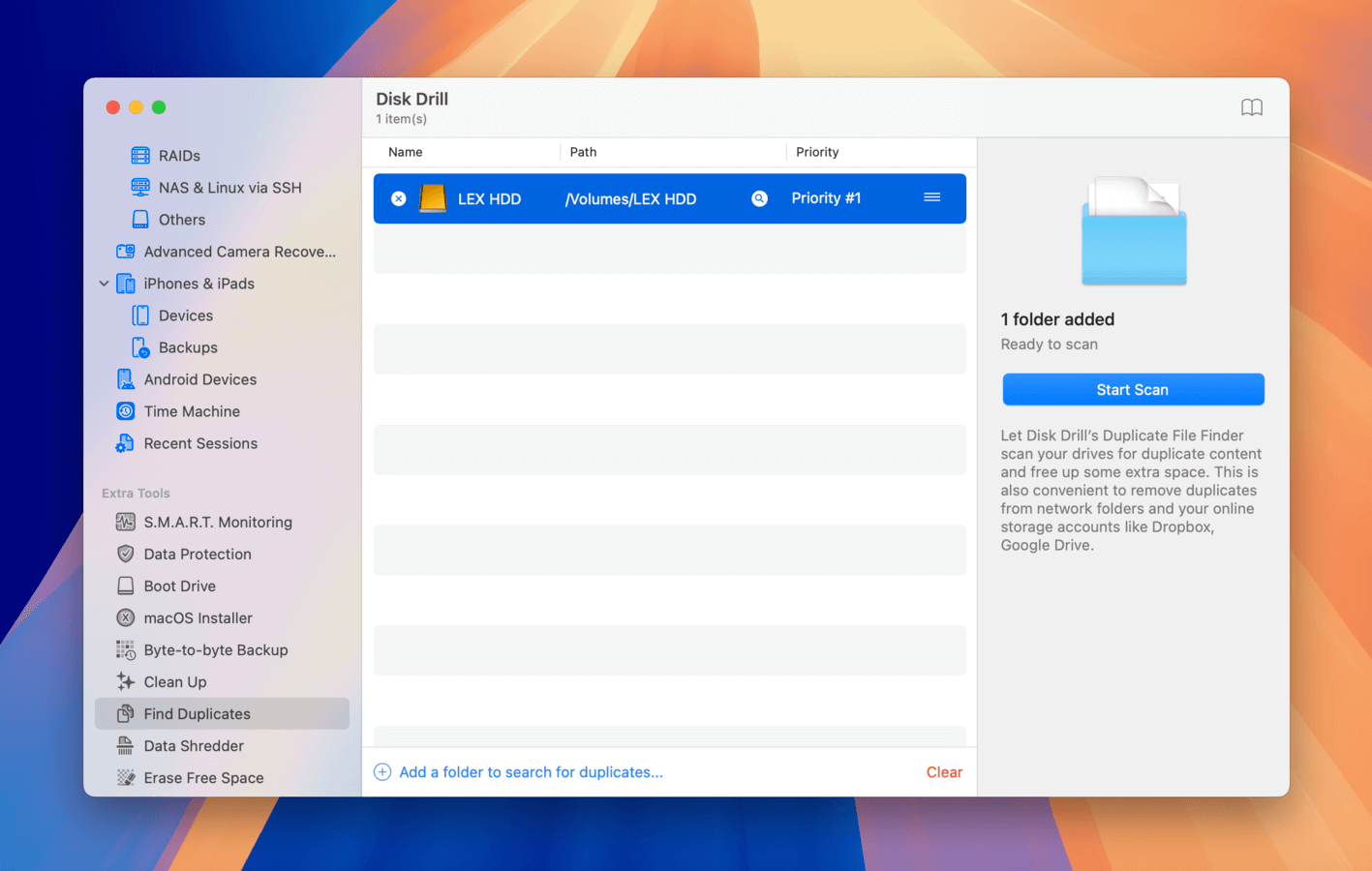
Het is gemakkelijk om hetzelfde bestand meerdere keren te downloaden of om foto’s en video’s van een geheugenkaart naar twee verschillende locaties over te zetten zonder het zelfs maar te beseffen. Duplicate Finder is een handig hulpmiddel dat deze dubbele bestanden kan detecteren en verwijderen.
Gegevensvernietiger
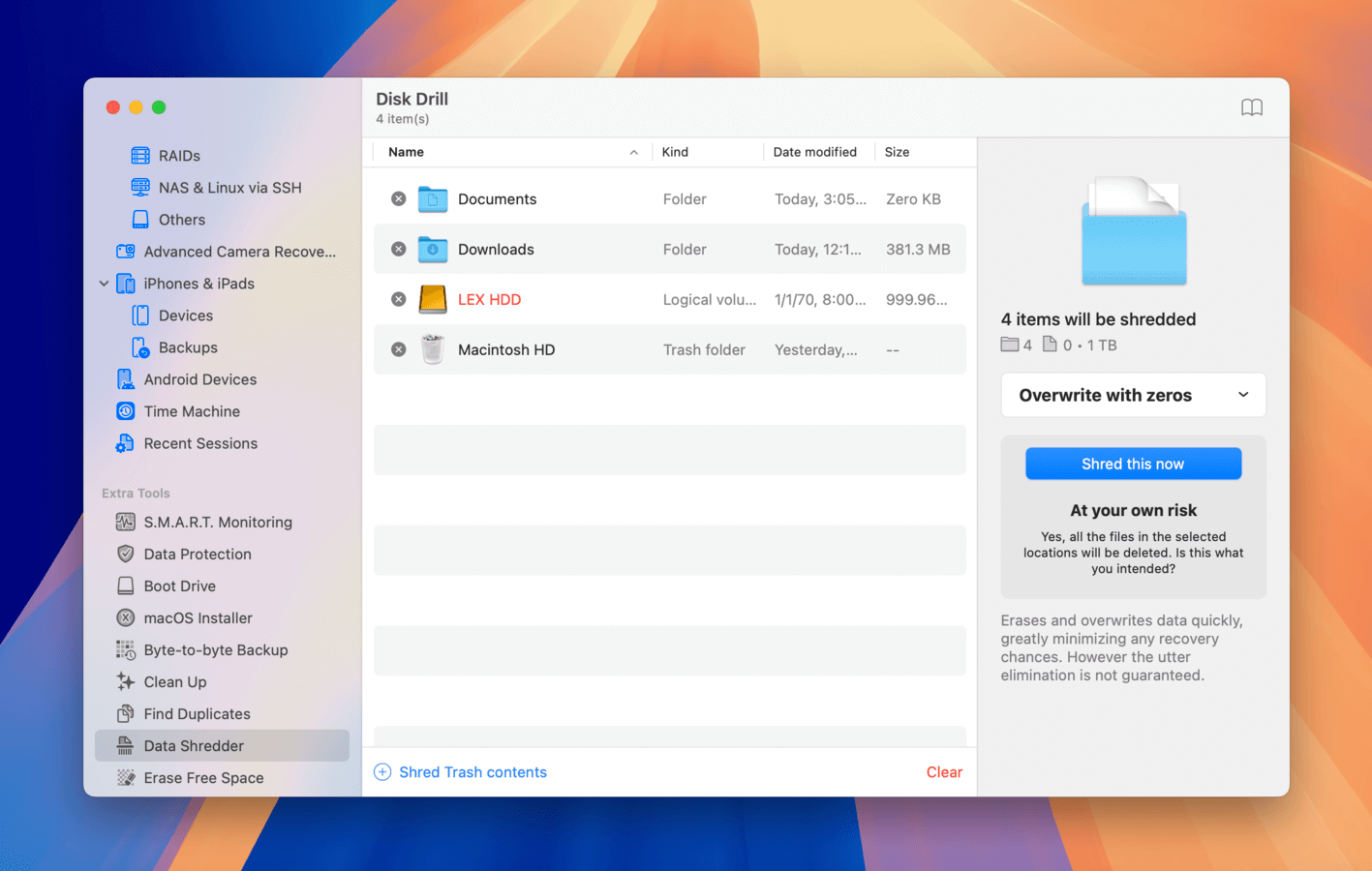
Disk Drill voor Mac kan niet alleen permanent verwijderde bestanden herstellen, maar ook bestanden verwijderen op een manier waardoor ze onmogelijk te herstellen zijn met elke gegevensherstelapplicatie. Het enige wat je hoeft te doen is de Data Shredder tool te gebruiken om de inhoud van je Prullenbak of specifieke bestanden en mappen te vernietigen. Je kunt zelfs kiezen hoe vaak je wilt dat Disk Drill je gegevens overschrijft om te voldoen aan overheidsnormen voor het veilig wissen van opslagmedia.
Vrije ruimte wissen
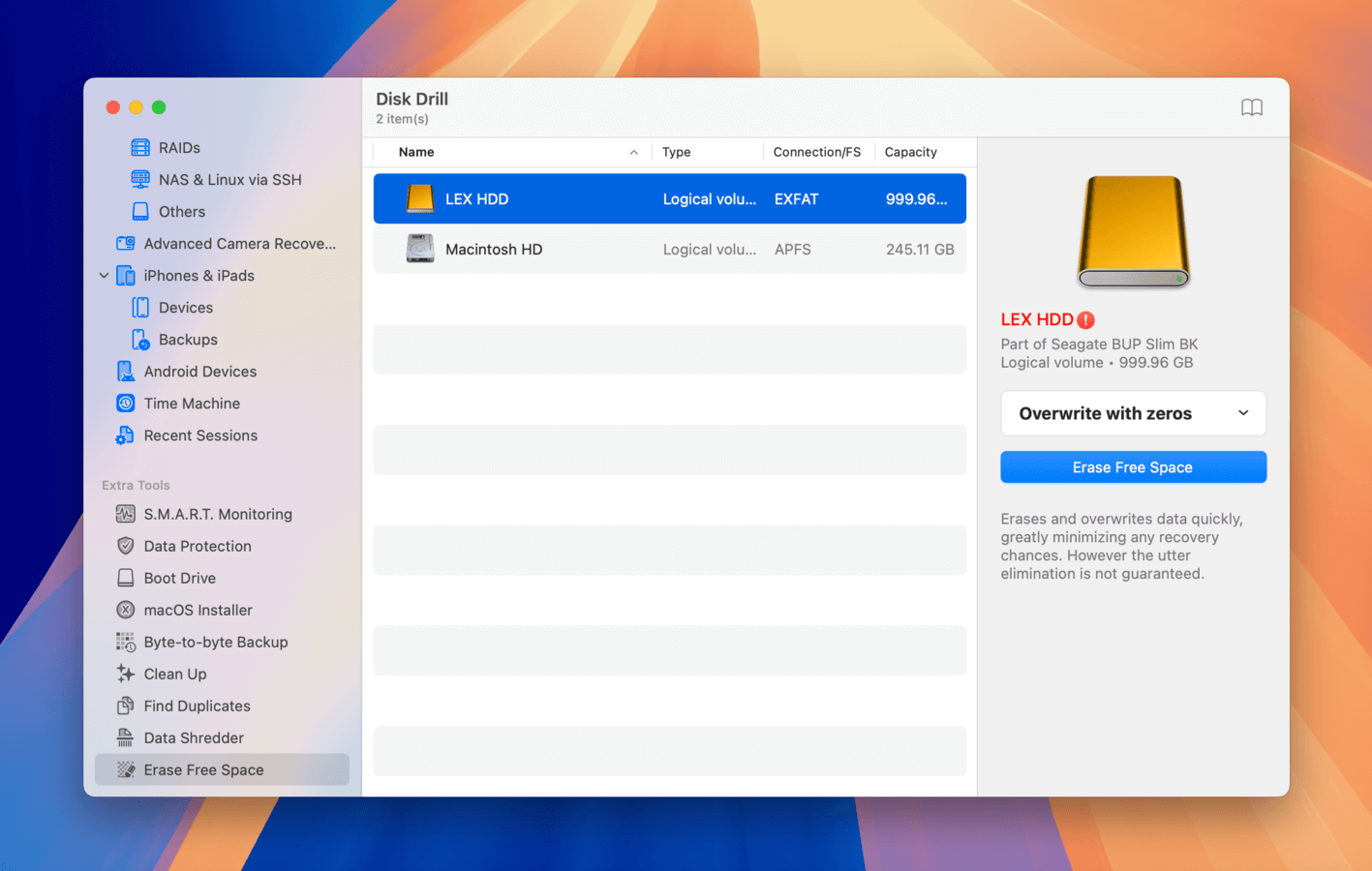
De beschikbare ruimte op je opslagschijven lijkt zelden zo leeg als het lijkt te zijn. In plaats daarvan staat het meestal vol met bestanden die wachten om te worden overschreven. Totdat dat gebeurt, kunnen ze worden hersteld met behulp van een gegevenshersteltool. Als je niet wilt dat dit gebeurt, kun je de vrije ruimte op je harde schijf wissen met Disk Drill voor Mac en deze tot 7 keer overschrijven.
Conclusie
Over het geheel genomen is Disk Drill eerlijk gezegd een van de beste opties in zijn prijsklasse (en zelfs daarbuiten). Het voelt compleet aan; het heeft alle kernfunctionaliteiten en aanvullende modules die meestal alleen in onderdelen voorkomen in andere herstelsoftware. De app is ook goed ontworpen en slaagt erin om zoveel functies in te pakken zonder rommelig aan te voelen, in tegenstelling tot de meeste apps in zijn categorie. Het belangrijkste is dat Disk Drill echt goed presteert, zelfs op beschadigde schijven.
We waarderen ook ten zeerste het model zonder abonnement dat CleverFiles heeft gekozen. De eenmalige betaling is bijzonder fair voor wat de software biedt, vooral vergeleken met de meeste concurrenten, die duurder en abonnement-gebaseerd zijn. Tot slot is CleverFiles consistent in het updaten van Disk Drill en richt het zich op een zeer klein aantal hoogwaardige producten, wat ons nog optimistischer maakt over de toekomst ervan.
FAQ
Totdat de opslagruimte die door een verwijderd bestand wordt ingenomen door een nieuw bestand wordt overschreven, is het oorspronkelijke bestand nog steeds fysiek aanwezig op het opslagapparaat en herstelbaar met een gegevenshersteltoepassing zoals Disk Drill.
Let er alleen op dat het niet veilig is om te proberen Disk Drill-herstel uit te voeren op een opslagapparaat dat al FYSIEK defect is. We hebben het over harde schijven die vreemde geluiden maken, USB-flashstations met gebroken connectors, en geheugenkaarten die uit elkaar vallen. Dergelijke opslagapparaten kunnen op elk moment stoppen met werken, ongeacht of je probeert gegevens ervan te herstellen of niet.
Zodra uw bestelling voor Disk Drill PRO of Enterprise is verwerkt, ontvangt u een e-mail met een activeringscode. Alles wat u hoeft te doen is Disk Drill Basic downloaden en ontgrendelen met de ontvangen code. Alle premiumfuncties worden direct ontgrendeld, zodat u meteen kunt beginnen met het herstellen van uw gegevens.






